E-mail-ID controleren die aan uw Facebook-account is gekoppeld
Facebook vereist dat je een (Facebook)e-mail-ID koppelt op het moment dat je je account aanmaakt. Mogelijk hebt u lang geleden een Facebook -account gemaakt met uw willekeurige e-mail-ID, en nu herinnert u zich die ID misschien niet meer. (Facebook)In dit geval kunt u niet inloggen op Facebook met uw e-mail-ID die op het platform is gekoppeld. U kunt echter wel inloggen op Facebook met de gebruikersnaam en uw wachtwoord. Maar dit is niet de oplossing, en misschien wilt u controleren welke ID u aan uw Facebook- account hebt gekoppeld. Daarom hebben we, om u te helpen, een kleine handleiding die u kunt volgen om de e-mail-ID te controleren die aan uw Facebook-account is gekoppeld.(to check the email ID linked to your Facebook account.)

Hoe u de e-mail-ID kunt controleren die aan uw Facebook-account is gekoppeld(How to Check Email ID Linked to your Facebook Account)
Hoe het e-mailaccount te vinden dat voor Facebook op desktop wordt gebruikt(How to find the Email account used for Facebook on desktop)
Als u een desktop of laptop gebruikt om het Facebook -platform te gebruiken, kunt u deze stappen volgen om de e-mail-ID te controleren die u aan uw account hebt gekoppeld.
1. Open uw webbrowser en ga naar facebook.com .
2. Log in op uw Facebook -account door uw gebruikersnaam/telefoonnummer te gebruiken en uw wachtwoord in te voeren.

3. Klik op de startpagina op het vervolgkeuzepijlpictogram in(drop-down arrow icon) de rechterbovenhoek van het scherm.

4. Klik op Instellingen en privacy(Settings and privacy) .

5. Ga naar Instellingen(Settings) .
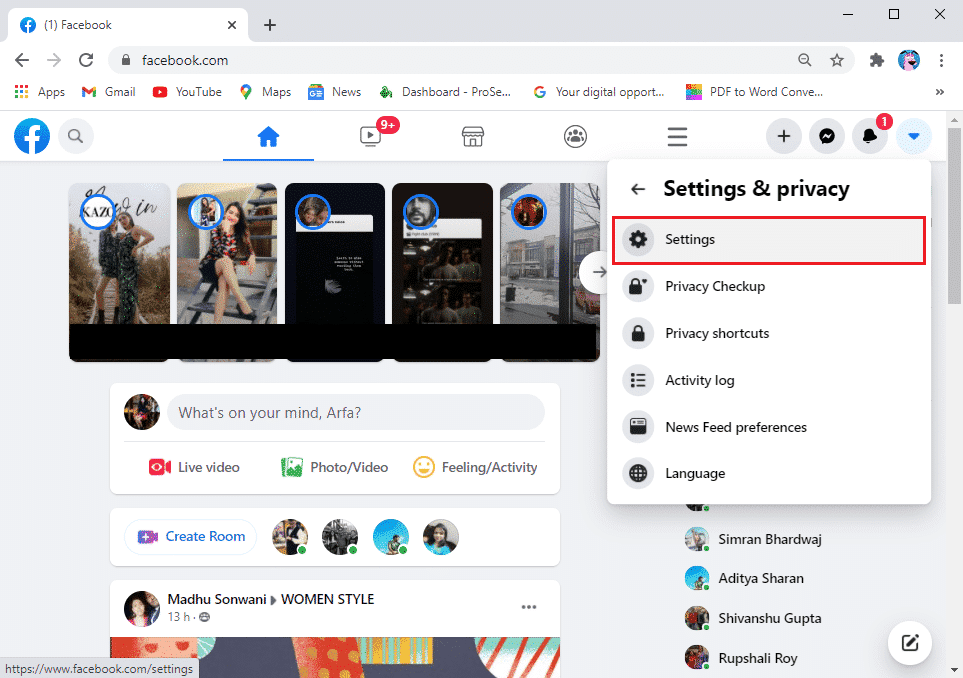
6. Onder Algemene instellingen(General settings) kunt u uw algemene accountinstellingen controleren, waaronder de e-mail-ID die u aan uw account hebt gekoppeld(you can check your general account settings, which include the email ID that you have linked with your account) . Bovendien heb je ook de mogelijkheid om je e-mail-ID te wijzigen door er nog een toe te voegen. U kunt de onderstaande schermafbeelding ter referentie bekijken, waar uw e-mail-ID zichtbaar zal zijn naast contacten.

Lees ook: (Also Read:) Hoe u berichten op de Facebook-nieuwsfeed in de meest recente volgorde kunt bekijken(How to View Posts on Facebook News Feed in Most Recent order)
Hoe u uw Facebook-e-mail op uw telefoon kunt controleren(How to check your Facebook Email on your phone)
Als u het Facebook -platform op uw mobiele apparaat gebruikt, kunt u deze stappen volgen als u niet weet hoe u de e-mail-ID kunt controleren die aan uw Facebook - account is gekoppeld. U kunt deze stappen volgen om uw e-mail-ID te controleren.
1. Open de Facebook-app op uw apparaat en log in op uw account met uw gebruikersnaam en wachtwoord.
2. Tik op de startpagina op het Hamburger(Hamburger icon) -pictogram in de rechterbovenhoek van het scherm.

3. Scroll naar beneden en tik op ' Instellingen en privacy(Settings and privacy) '.

4. Ga naar Instellingen(Settings) .

5. Tik nu op Persoonlijke informatie(Personal information) .
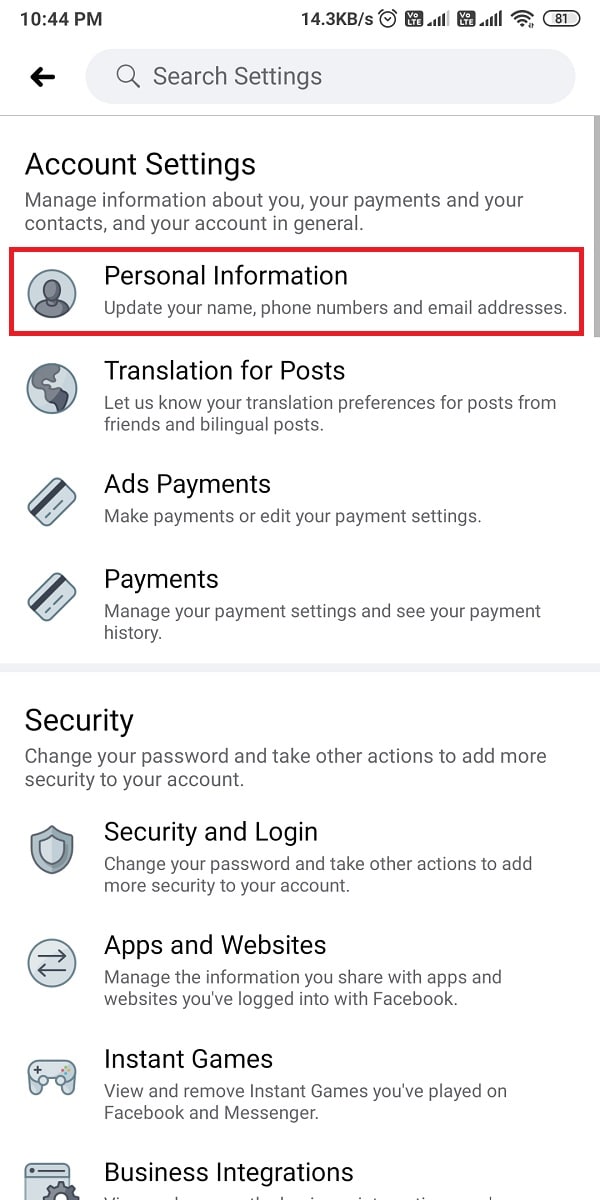
6. Tik ten slotte op Contactgegevens(Contact info) en onder Contactgegevens beheren(Manage contact info) ziet u uw e-mail-ID en het telefoonnummer dat u aan uw Facebook-account hebt gekoppeld. (you will be able to see your email ID and the phone number that you have linked with your Facebook account. )

Veelgestelde vragen (FAQ's)(Frequently Asked Questions (FAQs))
Q1. Hoe kom ik erachter welke e-mail aan mijn Facebook is gekoppeld?(How do I find out what email is linked to my Facebook?)
U kunt eenvoudig controleren welk e-mailadres u aan uw Facebook - account hebt gekoppeld door naar het gedeelte Instellingen en privacy(Settings and privacy) te gaan . Zoek de instellingen en ga naar uw persoonlijke(Personal) gegevens. Ga onder Persoonlijke(Personal) informatie naar Contactgegevens(Contacts info) om uw gekoppelde e-mail-ID te controleren.
Q2. Hoe vind ik mijn e-mailadres op Facebook Mobile?(Q2. How do I find my email address on Facebook Mobile?)
Als u de mobiele Facebook -app gebruikt, kunt u deze stappen eenvoudig volgen om uw gekoppelde e-mailadres te vinden.
- Ga naar Instellingen(Settings) en privacy door de Facebook -app op je apparaat te openen.
- Tik op Instellingen( Settings) .
- Ga naar Persoonlijke informatie
- Tik op Contactinfo om je gekoppelde e-mailadres op Facebook mobiel te controleren.(check your linked email address on Facebook mobile.)
Q3. Waar vind ik mijn e-mailadres op Facebook?(Q3. Where Can I Find My Email Address on Facebook?)
Als u de Facebook -app gebruikt, vindt u uw gekoppelde e-mailadres onder persoonlijke gegevens in het gedeelte Contactgegevens(Contacts info) . Als u echter de desktopversie van Faceboo(if you are using the desktop version of Faceboo) k gebruikt, kunt u het gekoppelde e-mailadres vinden in de Algemene instellingen(General settings) .
Aanbevolen:(Recommended:)
- Hoe maak je een screenshot op Netflix(How to take a Screenshot on Netflix)
- Hoe Roadrunner E-mail voor Android in te stellen(How to Setup Roadrunner Email for Android)
- Hoe u uzelf kunt deblokkeren op Facebook Messenger(How to Unblock yourself on Facebook Messenger)
- Geluid uitschakelen in Chrome (Android)(How To Disable Sound In Chrome (Android))
We hopen dat deze handleiding nuttig was en dat je de e-mail-ID die aan je Facebook-account is gekoppeld, hebt kunnen controleren(check the email ID linked to your Facebook account) . Als je nog vragen hebt over dit artikel, stel ze dan gerust in het opmerkingengedeelte.
Related posts
Iemand op Facebook vinden met een e-mailadres
Vind uw Facebook-vrienden Verborgen e-mail-ID
Fix Facebook-startpagina wordt niet correct geladen
Hoe verborgen foto's op Facebook te zien
Fix Facebook Messenger wacht op netwerkfout
Wat is een MKV-bestand en hoe open je het?
Vind GPS-coördinaten voor elke locatie
Wat is het verschil tussen CC en BCC in een e-mail?
Een retweet van Twitter verwijderen (stapsgewijze handleiding)
3 manieren om wifi-toegang te delen zonder het wachtwoord te onthullen
Herstel uw Facebook-account wanneer u niet kunt inloggen
Maak een aangepaste e-mail-ID met domeinnaam met Zoho Mail
Hoe Outlook e-mail leesbevestiging uit te schakelen?
Problemen oplossen met Facebook dat niet correct wordt geladen
Hoe de desktopversie van Facebook op een Android-telefoon te bekijken
Hoe Facebook Messenger deactiveren?
Verplaats eenvoudig e-mails van het ene Gmail-account naar het andere
Hoe WhatsApp-groepscontacten te extraheren (2022)
Combineer al uw e-mailaccounts in één Gmail-inbox
3 manieren om een diavoorstelling van elke website te verwijderen
